Anche se il formato FLV è uno dei formati video più popolari nella distribuzione di file, purtroppo non funziona su iMovie. Questo problema finisce per frustrare gli utenti di iMovie che vorrebbero fare modifiche ai loro file FLV. Per fortuna, ci sono diverse soluzioni adatte a trovare un modo per aggirare questo problema. Però, a volte diventa un compito impegnativo. Molte di questte soluzioni a disposizione potrebbero non funzionare o far perdere di qualità al video. Dopo aver valutato le tante possibilità, il miglior metodo è sempre quello di convertire i video FLV in altri formati, compatibili con iMovie.
Convertitore Definitivo da FLV a iMovie - Wondershare UniConverter
Wondershare UniConverter è un convertitore video moderno e brillante con moltissime funzioni e capacità eccellenti, che tutte insieme rappresentano in definitiva un'esperienza fantastica. Una soluzione per tutti i problemi di conversione video, converte quasi tutti i formati video popolare, in modo da poterli riprodurre sui principali dispositivi, come iPhone, iPad, PSP e altri. Questo strumento può far risparmiare molto tempo e denaro anche per andare a vedere film 3D, dato che può fare conversioni da 2D a 3D, rendendo le tue visioni domestiche un divertimento completo. Con varie funzioni di editing, come taglio ed effetti, puoi migliorare il look dei tuoi video in base alle tue preferenze. Se desideri anche estrarre l'audio dai film, questo strumento è senz'altro la prima scelta, considerando la sua eccezionale velocità di conversione. Wondershare UniConverter è uno strumento alla portata di tutti. Investire in questo software non sarà mai una decisione sbagliata: le sue capacità eccezionali ti saranno di gran beneficio. Strumento affidabile, testato e sicuro, il miglior convertitore immaginabile.
 Wondershare UniConverter
Wondershare UniConverter
Il tuo Strumento Video Completo

- Converte in 1000+ formati, come AVI, MKV, MOV, MP4, ecc.
- Converte in formati preimpostati ottimizzati per tutti i più importanti dispositivi, inclusi Apple, Samsung, HTC, e Nokia tra gli altri.
- La tecnologia APEXTRANSTM garantisce una velocità di conversione 30 volte superiore di qualunque convertitore convenzionale.
- Interfaccia intuitiva con icone ben organizzate e istruzioni chiare.
- Modifica, migliora e personalizza i tuoi file video.
- Scarica/registra video da 10000+ siti di condivisione video.
- Strumento versatile, combina fissaggio metadata video, GIF maker, trasmissione video alla TV, convertitore video e registratore da schermo.
- Sistemi operativi supportati: Windows 7 64-bit e successivi, mac OS 10.15 (Catalina), 10.14, 10.13, 10.12, 10.11 (El Capitan), 10.10, 10.9, 10.8, 10.7, 10.6
Come convertire FLV in un formato preimpostato per dispositivo con iMovie su Mac
Passo 1 Carica File FLV
Dopo aver avviato Wondershare UniConverter, carica i file FLV che vorresti convertire. Questo programma fornisce 2 opzioni per caricare i tuoi file FLV.
-
Clicca
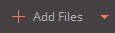 in alto a sinistra e scegli i rispettivi file dal tuo computer.
in alto a sinistra e scegli i rispettivi file dal tuo computer.
- In alternativa, puoi trascinare i video FLV desiderati e rilasciarli direttamente sull'interfaccia principale.
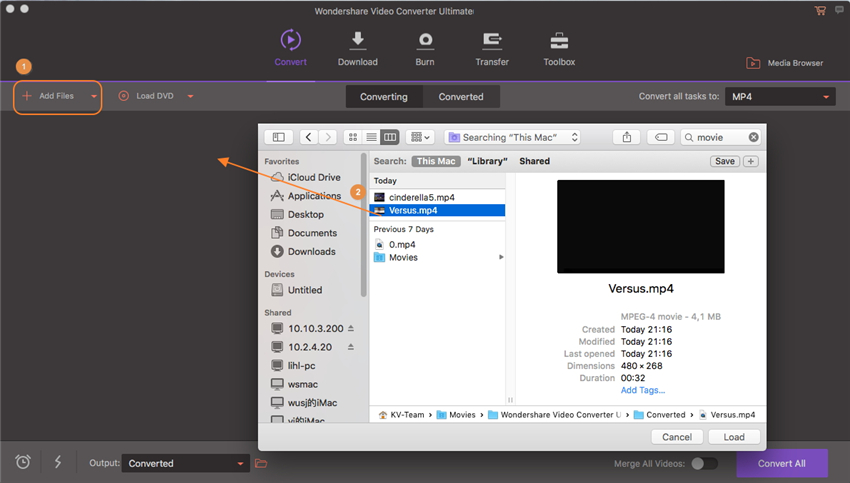
Passo 2 Scegli iMovie dai dispositivi preimpostati
Clicca ![]() di fianco Converti tutti i file a: per espandere l'elenco dei formati, poi clicca il tab Editing e scegli iMovie e scegli la risoluzione sulla destra.
di fianco Converti tutti i file a: per espandere l'elenco dei formati, poi clicca il tab Editing e scegli iMovie e scegli la risoluzione sulla destra.
Passo 3 Avvia la conversione da FLV a iMovie
Una volta soddisfatto della scelta, clicca sul pulsante Converti tutto nel basso della finestra del programma. La conversione dei tuoi file inizierà e prenderà poco tempo.
In ogni caso, si consiglia di scegliere una cartella in cui salvare il file di output. Questo avviene prima che avvenga la conversione. Per effettuare questa scelta, vai all'opzione Output: in basso e specifica un percorso per il salvataggio. Il percorso di default per questo programma è C: Documenti Pubblici UTENTE. Dopo aver convertito i file FLV in un formato compatibile con iMovie, puoi importarlo direttamente in iMovie, dove potrai effettuare modifiche o condividerlo.
 Converti in batch MOV in MP4, AVI, 3GP, WAV e viceversa facilmente.
Converti in batch MOV in MP4, AVI, 3GP, WAV e viceversa facilmente. 
